Pievienojiet iPad ar Wi-Fi. Par iPad mini 2 piemēru

- 4613
- 33
- Lionel Bashirian
Par to, kā savienot ierīci Android ar bezvadu tīklu, mēs jau rakstījām šeit. Ir tieši tāda pati instrukcija par Windows Phone. Šajā rakstā es mēģināšu sīki runāt par to, kā savienot iPad ar Wi-Fi tīklu, kā aizmirst tīklu un iestatīt statisko IP un DNS. Es parādīšu iPad mini 2 piemēru (iOS 8.1). Jā, šajā nav nekas sarežģīts. Tas ir pietiekami, lai ieslēgtu Wi-Fi, atlasītu vēlamo tīklu un norādītu paroli. Bet, kā rāda prakse, viss ir tieši, rodas daži jautājumi. Tāpēc raksts noteikti būs noderīgs.
 Papildu informācija par bezvadu tīkla noņemšanu, kā arī IP un DNS uz statisku maiņu var būt noderīga. Piemēram, es iesaku mēģināt iestatīt statisko IP un DNS, ja ir problēmas ar savienojumu vai interneta darbu Wi-Fi vietnē iPad.
Papildu informācija par bezvadu tīkla noņemšanu, kā arī IP un DNS uz statisku maiņu var būt noderīga. Piemēram, es iesaku mēģināt iestatīt statisko IP un DNS, ja ir problēmas ar savienojumu vai interneta darbu Wi-Fi vietnē iPad.
iPad lūdz izveidot savienojumu ar Wi-Fi tā pirmā iestatījuma procesā. Bet, tiklīdz jums viss būs precīzi jāpievieno jaunajam tīklam vai atkal ar mājas tīklu, pat ja jūs to visu noregulējāt, kad pirmo reizi ieslēdzat.
Pirmkārt, mums jāiedziļinās iestatījumos. Vienkārši noklikšķiniet uz atbilstošās ikonas uz darbvirsmas.
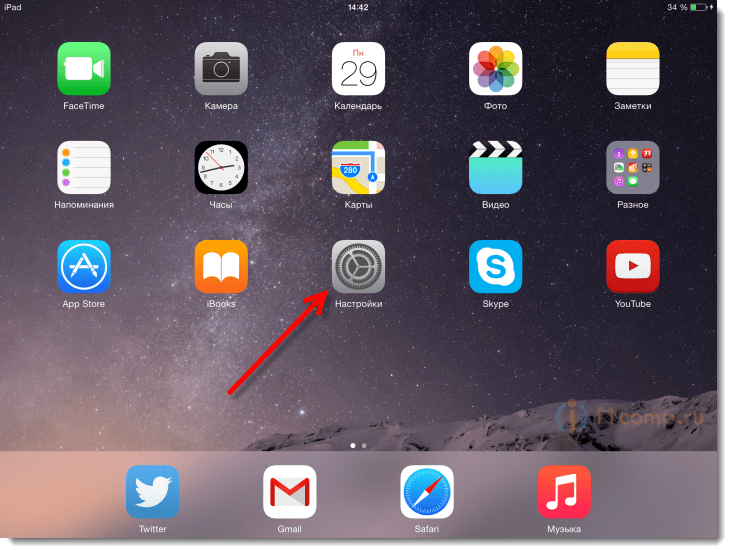 Iestatījumos, kreisajā pusē, atlasiet vienumu Bezvadu internets. Ieslēdziet Wi-Fi, ja tas ir izslēgts, un pieejamo tīklu sarakstā atlasiet vēlamo tīklu.
Iestatījumos, kreisajā pusē, atlasiet vienumu Bezvadu internets. Ieslēdziet Wi-Fi, ja tas ir izslēgts, un pieejamo tīklu sarakstā atlasiet vēlamo tīklu.
Tālāk jums jānorāda parole no bezvadu tīkla (ja tāda ir). Ja esat aizmirsis paroli, varat mēģināt to atcerēties. Lasiet vairāk par to šeit.
Ja viss ir kārtībā, tad tīkla savienojums tiks instalēts.
Šeit faktiski ir viss iPad mini 2 procesa savienojums ar wi-fi.
Kā izdzēst Wi-Fi tīklu iPad un iestatīt statisko IP un DNS?
Šajā sakarā viss ir tikpat vienkārši. Lai “aizmirstu tīklu”, iestatījumos atlasiet vēlamo bezvadu tīklu, kurā esat savienots, vai vienreiz pievienots. Un noklikšķiniet uz uzraksta "Aizmirstiet šo tīklu".
Lai iestatītu statisko IP un DNS (atspējot DHCP), vienkārši atlasiet pareizo tīklu un sadaļā IP adrese izvēlēties Statīvs. Turklāt tikai manuāli iestatiet vēlamos parametrus.
Pat ābolu ierīcēs, kas darbojas ļoti stabilas, ir problēmas ar savienojumu ar bezvadu tīkliem. Pirmkārt, es iesaku jums pārliecināties, ka esat pareizi norādījis paroli. Tieši tāpēc parādās daudz problēmu. Pat ja esat pārliecināts, labāk ir precīzi pārbaudīt visu.
Es arī iesaku tikai restartēt planšetdatoru un maršrutētāju. Ļoti bieži tas palīdz. Ja parole ir pareiza un atsāknēšana nepalīdzēja, tad varat mēģināt iestatīt statisku IP adresi (es par to rakstīju iepriekš). Ja ir savienojums, bet dažas vietnes neatveras vai dažas programmas nedarbojas, mēģiniet iestatīt statisko DNS (8.8.8.8/8.8.4.4).
Jūs joprojām varat mēģināt mainīt kanālu. Ļoti bieži palīdz.
- « Mēs uzraugām apmeklētās vietnes un bloķējam nepieciešamās, izmantojot interneta šerifa programmu
- Kā iegūt attēlu no klēpjdatora, viedtālruņa vai planšetdatora televizorā Wi-Fi? TV kā bezvadu monitors [Intel Widi un Miracast] »

